Windows用の市販ソフト「ホームページビルダー15」を使用した際の設定を簡単にご紹介致します。
ソフトの使用法の詳細についてはソフト付属マニュアル等をご覧下さい。
ここでの説明は、松阪ケーブルテレビのインターネットサービスをご利用のお客様が対象です。
お使いのソフトのバージョンによっては、一部画面が異なる場合がございますのでご了承下さい。
インターネットご加入時に郵送させて頂きました、『設定項目表』をご用意下さい。
新規で設定を登録する場合
手順1
ホームページビルダーを起動して下さい。
手順2
画面上部の【サイト(S)】を選択し【転送設定(U)】 【転送設定の新規作成(N)】をクリックして下さい。
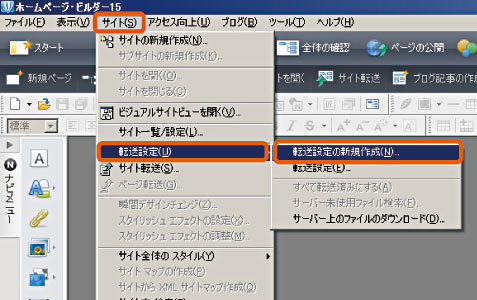
手順3
【その他のプロバイダを使用する(O)】を選択して下さい。
【名前(E)】:任意の名前を入力して下さい。
よろしければ【次へ(N)】をクリックして下さい。
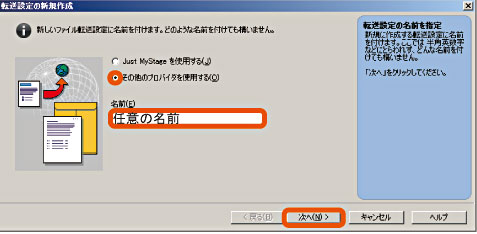
手順4
以下の項目を入力して下さい。
| プロバイダの選択(E) | その他 |
|---|---|
| FTP サーバー名(S) | 設定項目表の『FTP サーバー』 |
| FTP アカウント名(U) | 設定項目表の『アカウント』 |
| FTP パスワード(P) | 設定項目表の『パスワード』 (お客様にてパスワードを変更されている場合、変更後のパスワードを入力して下さい) |
よろしければ【次へ(N)】をクリックして下さい。
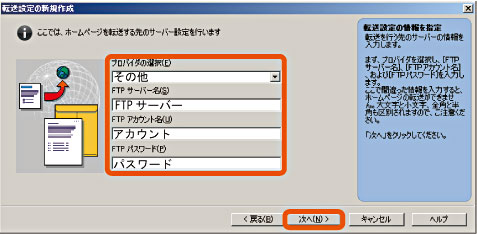
手順5
【転送先フォルダ(F)】にpublic_html を入力し、【完了】をクリックし、設定は終了です。
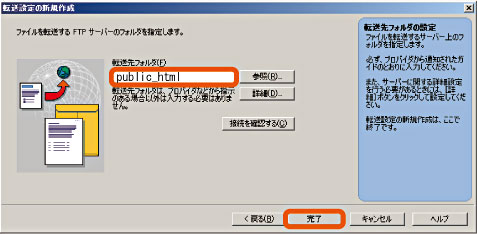
設定を確認する場合
手順1
ホームページビルダーを起動して下さい。
手順2
画面上部の【サイト(S)】を選択し、【転送設定(U)】【転送設定(E)】をクリックして下さい。
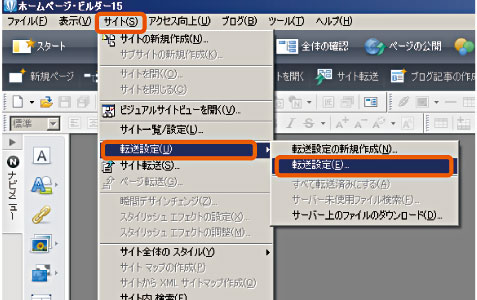
手順3
該当の設定を選択し、【編集(E)】をクリックして下さい。
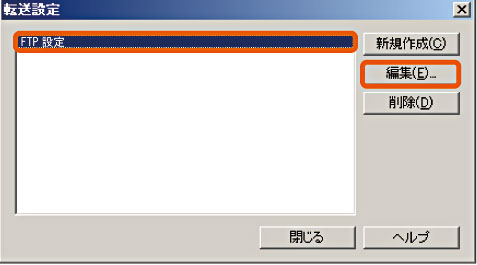
手順4
【基本設定】タブを選択し以下の項目を確認して下さい。
| プロバイダの選択(I) | その他 |
|---|---|
| FTP サーバー名 | 設定項目表の『FTP サーバー』 |
| FTP アカウント名 | 設定項目表の『アカウント』 |
| FTP パスワード | 設定項目表の『パスワード』 (お客様にてパスワードを変更されている場合、変更後のパスワードを入力して下さい) |
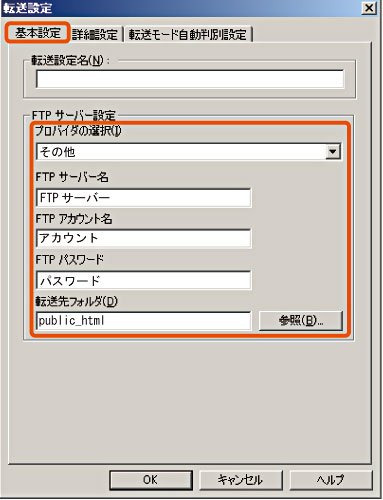
手順5
【詳細設定】タブを選択し、以下の項目を確認して下さい。
| パッシブモードで接続する(V) | チェックを入れる |
|---|
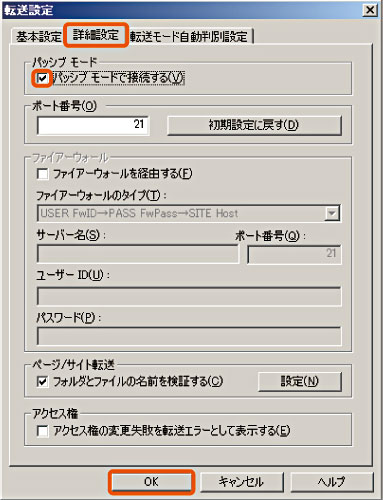
【OK】をクリックし、設定は完了です。
